خوش آموز درخت تو گر بار دانش بگیرد، به زیر آوری چرخ نیلوفری را
افزودن datastore یا هارد دیسک به هاست ESXI

در این مطلب همانطور که از موضوع آنهم مشخص است، قصد داریم به نحوه افزودن datastore جدید در هاست Esxi بپردازیم. مثلا ESXI را نصب کرده اید و حالا بصورت لوکال دیسک یا دیسک هایی را به سرور اضافه کرده اید و حالا باید این دیسک یا دیسک ها را به ESXI معرفی کنید تا بتوانید از آنها استفاده کنید.

حالا ما datastore یا datastore های بعدی که همان هارد دیسک هایی هستند که به سیستم Attach کرده ایم را به ESXI معرفی می کنیم.
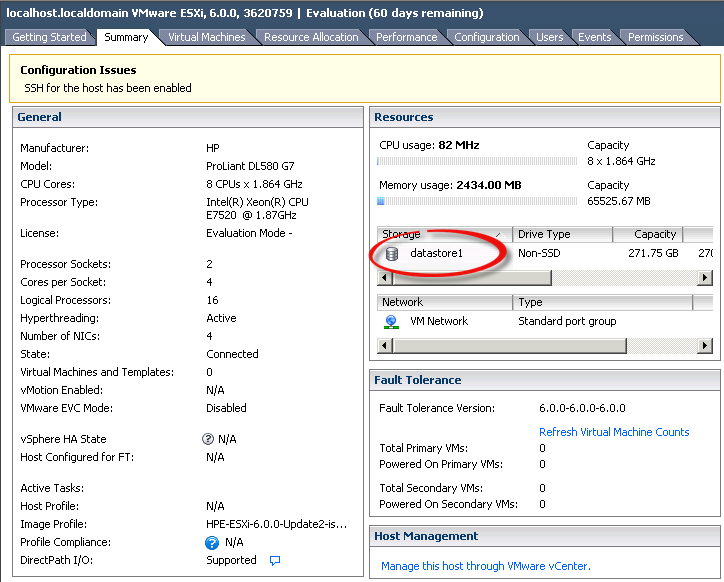
به تب configuration رفته و از بخش Hardware در پنل سمت چپ گزینه storage را انتخاب کنید و در قسمت مقابل لینک Add Storage را کلیک کنید.
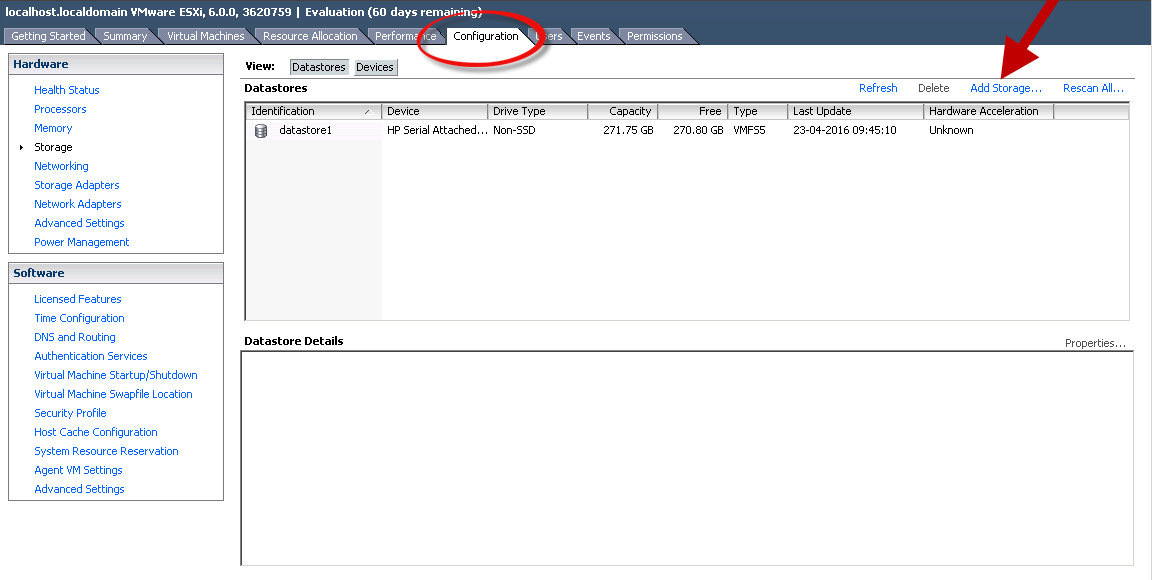
در بخش storage type، گزینه DISK/LUN را انتخاب کرده و next کنید.
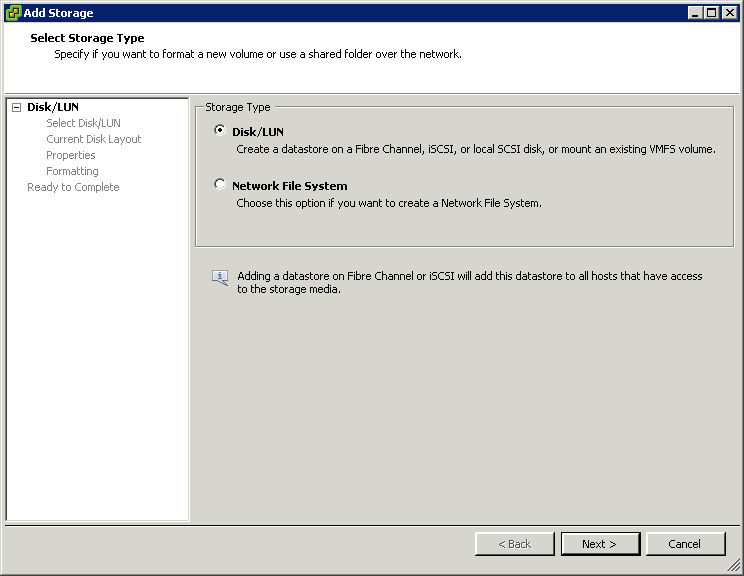
در این مرحله unallocated storage device ها را در لیست مشاهده می کنید. storage مورد نظرتان را انتخاب کنید و سپس Next کنید(اگر چند دیسک را بصورت RAID شده در سرور تنظیم کرده باشید، باز هم اینجا فقط خروجی Raid که یک دیسک است را مشاهده خواهید کرد، نکته ای که شاید مناسب دوستان تازه کار باشد).
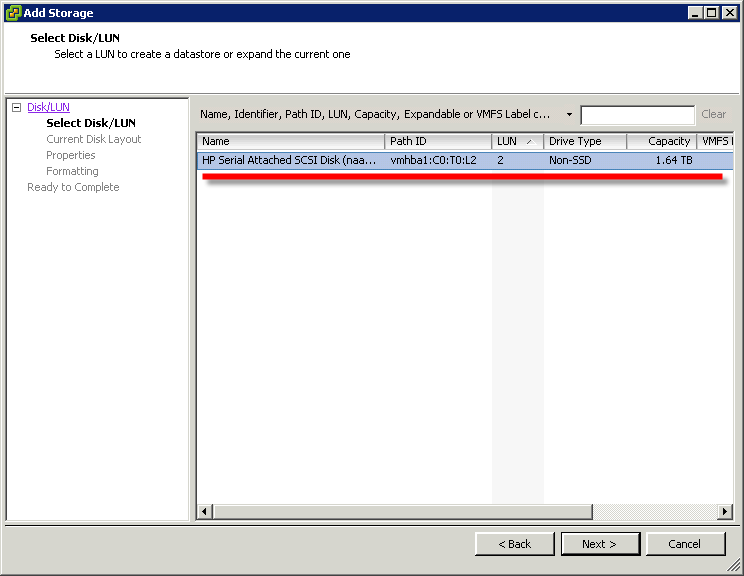
اطلاعاتی از دیسک را در این مرحله مشاهده خواهید کرد و در قسمت پایینی همین فرم به شما اعلام می کند همه اطلاعات و حتی partition table و غیره همگی حذف خواهد و با فرمت جدید که VMFS است، دیسک فرمت خواهد شد.
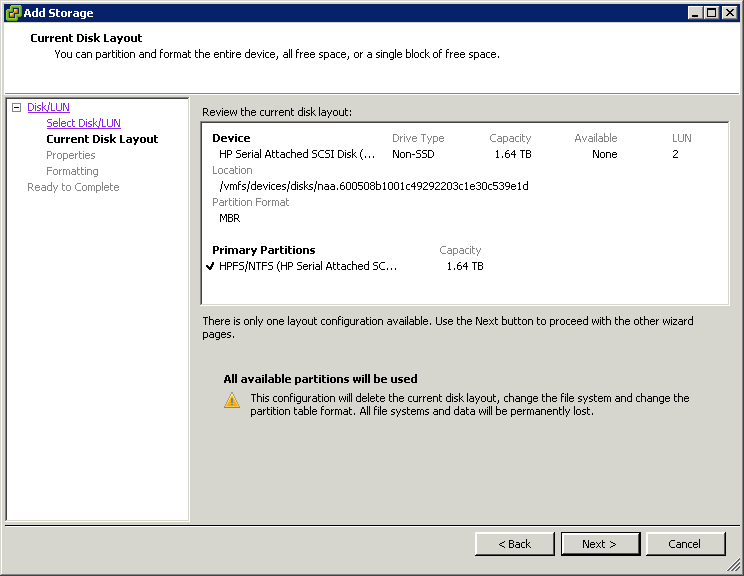
این مرحله را next کنید.
در این مرحله برای datastore خود یک نام وارد کرده و Next کنید.
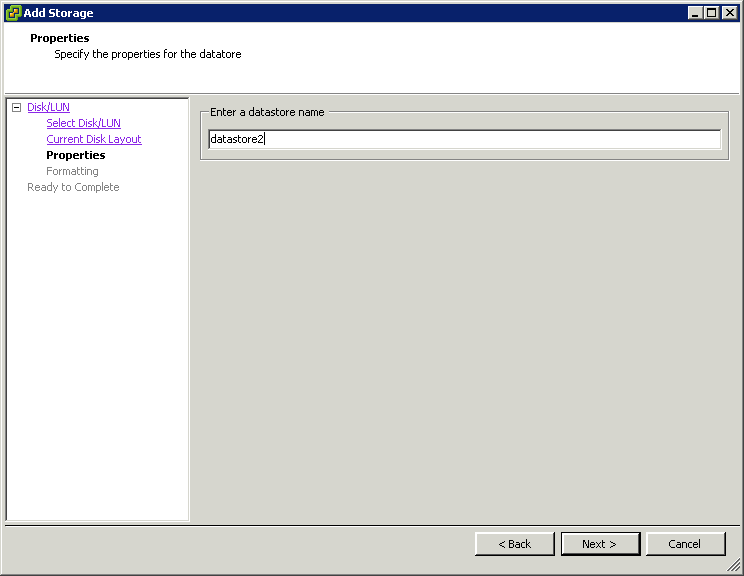
در این مرحله باید سایز datastore را مشخص کنید یا کل فضا را به ESXI تخصیص دهید. همانطور که مشاهده می کنید، maximum available space که حداکثر فضای دیسک است، انتخاب شده است و سپس Next کنید.
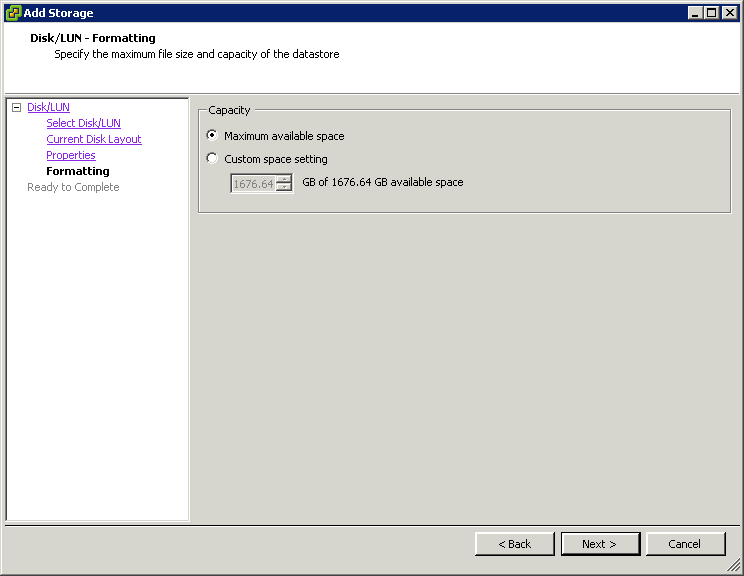
در آخر به یک Summery و خلاصه ای تنظیمات را که از ابتدای کار انجام داده اید را مشاهده می کنید و به منظور تایید نهایی، دکمه Finish را بزنید.
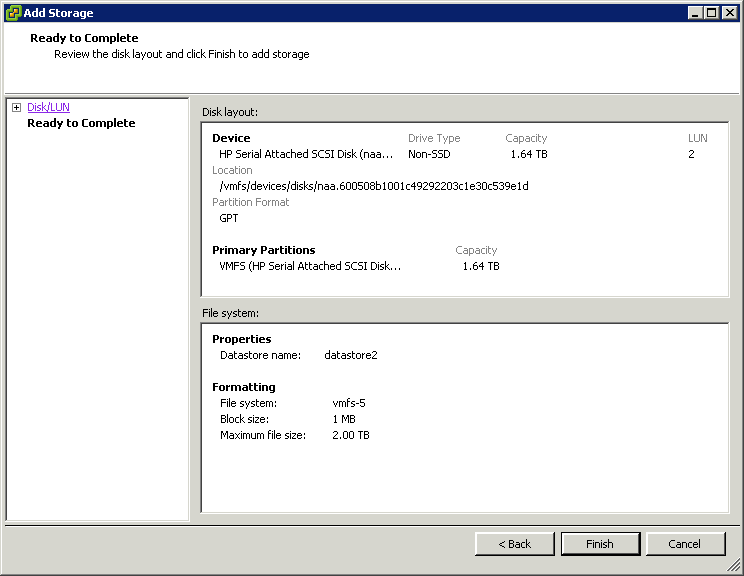
پس از اتمام کار، دیسک جدید با نام datastore2 یا هر نام دیگری که در طول ویزارد وارد کرده اید نمایش داده می شود. اکنون می توانید از آن برای استقرار ماشین مجازی استفاده کنید.
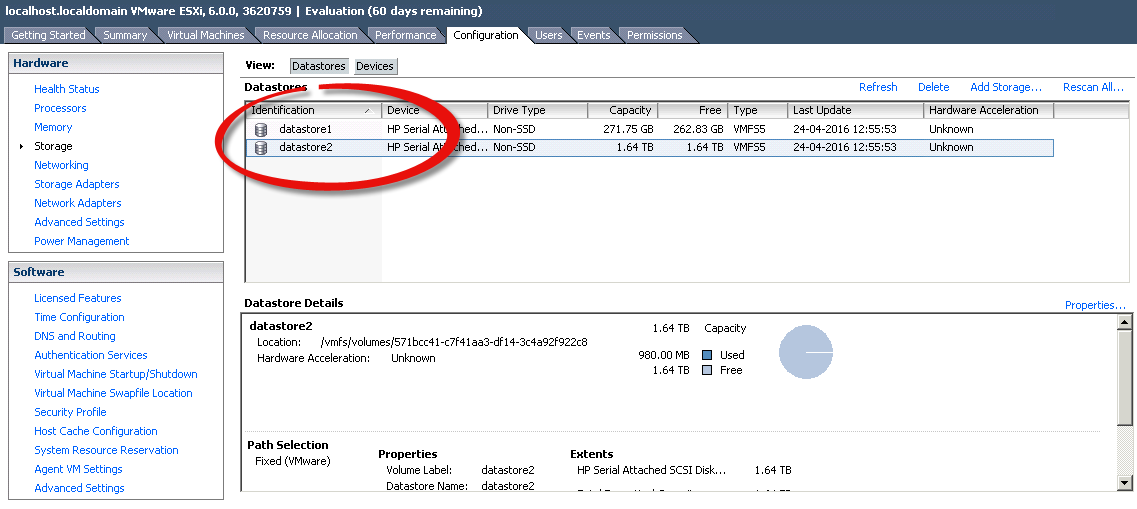

Add datastore from the local hard drive in VMware ESXi host
نرم افزار vSphere client را باز کرده و به هاست ESXI مورد نظرتان لاگین کنید. همانطور که در تصویر زیر مشاده می کنید، فقط یک datastore آن هم با نام datastore1 قابل مشاهده است.حالا ما datastore یا datastore های بعدی که همان هارد دیسک هایی هستند که به سیستم Attach کرده ایم را به ESXI معرفی می کنیم.
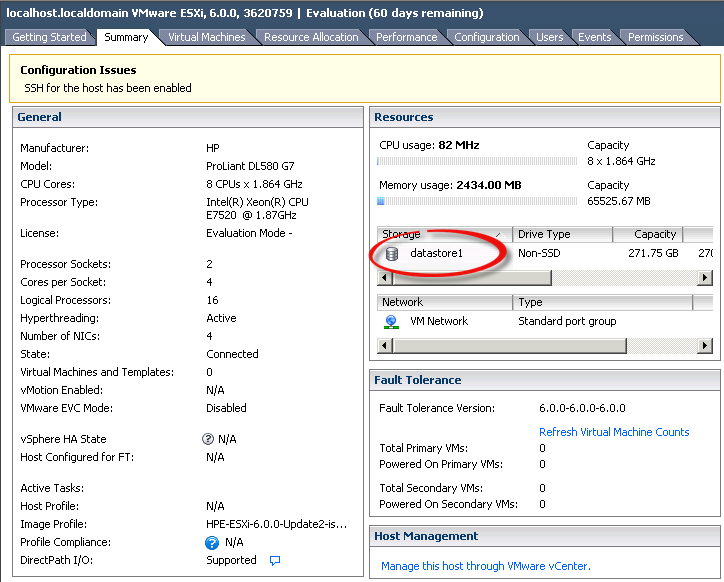
به تب configuration رفته و از بخش Hardware در پنل سمت چپ گزینه storage را انتخاب کنید و در قسمت مقابل لینک Add Storage را کلیک کنید.
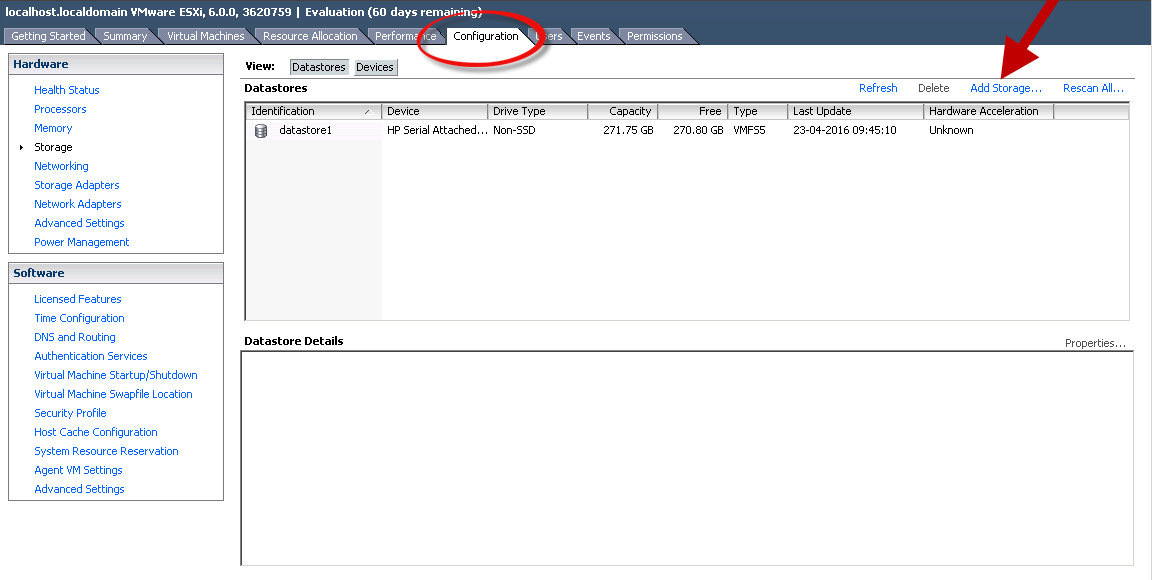
در بخش storage type، گزینه DISK/LUN را انتخاب کرده و next کنید.
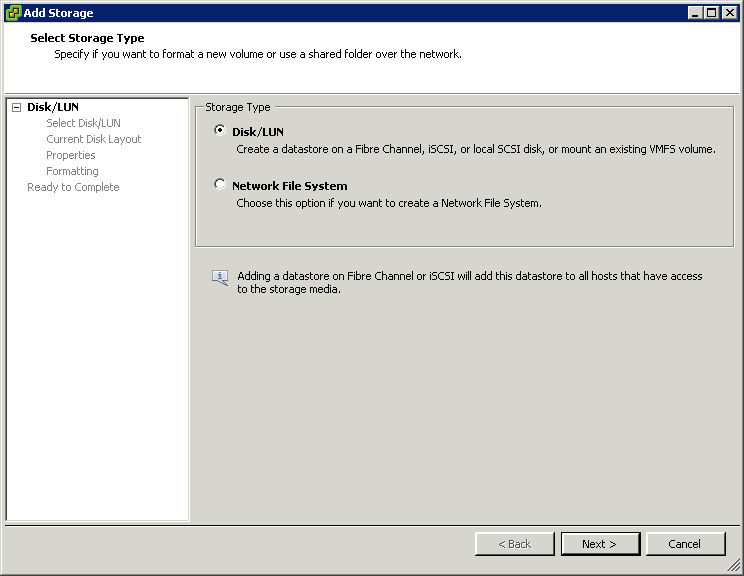
در این مرحله unallocated storage device ها را در لیست مشاهده می کنید. storage مورد نظرتان را انتخاب کنید و سپس Next کنید(اگر چند دیسک را بصورت RAID شده در سرور تنظیم کرده باشید، باز هم اینجا فقط خروجی Raid که یک دیسک است را مشاهده خواهید کرد، نکته ای که شاید مناسب دوستان تازه کار باشد).
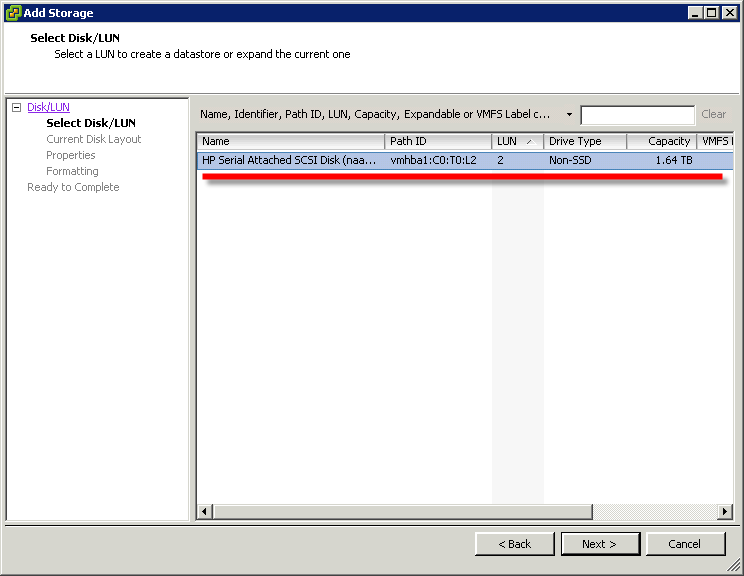
اطلاعاتی از دیسک را در این مرحله مشاهده خواهید کرد و در قسمت پایینی همین فرم به شما اعلام می کند همه اطلاعات و حتی partition table و غیره همگی حذف خواهد و با فرمت جدید که VMFS است، دیسک فرمت خواهد شد.
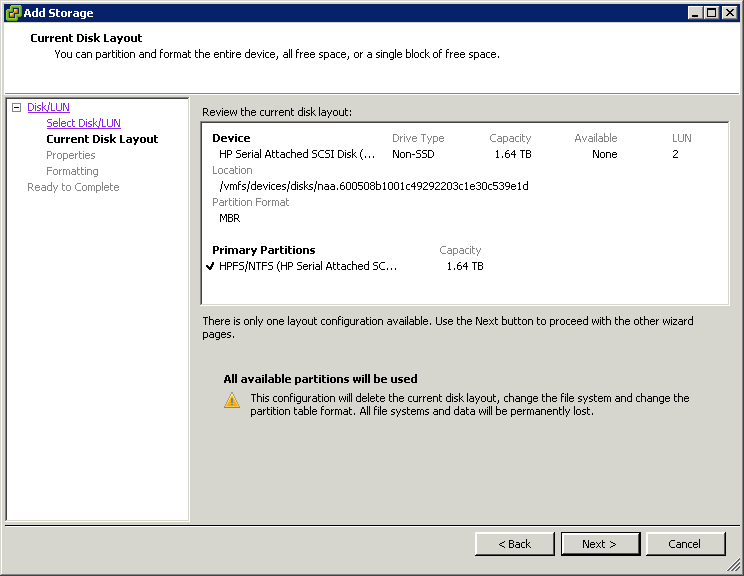
این مرحله را next کنید.
در این مرحله برای datastore خود یک نام وارد کرده و Next کنید.
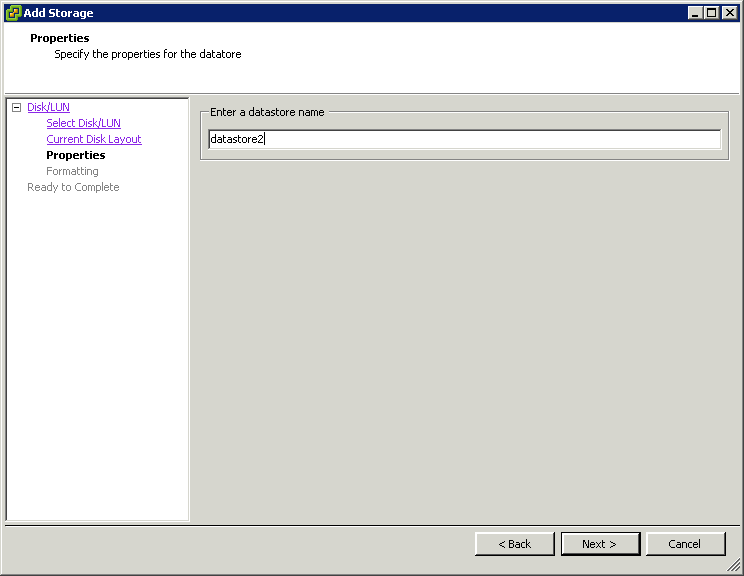
در این مرحله باید سایز datastore را مشخص کنید یا کل فضا را به ESXI تخصیص دهید. همانطور که مشاهده می کنید، maximum available space که حداکثر فضای دیسک است، انتخاب شده است و سپس Next کنید.
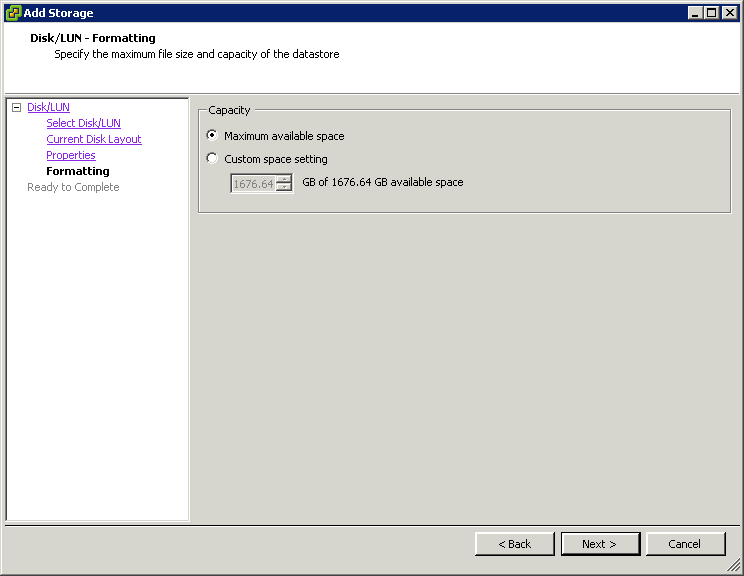
در آخر به یک Summery و خلاصه ای تنظیمات را که از ابتدای کار انجام داده اید را مشاهده می کنید و به منظور تایید نهایی، دکمه Finish را بزنید.
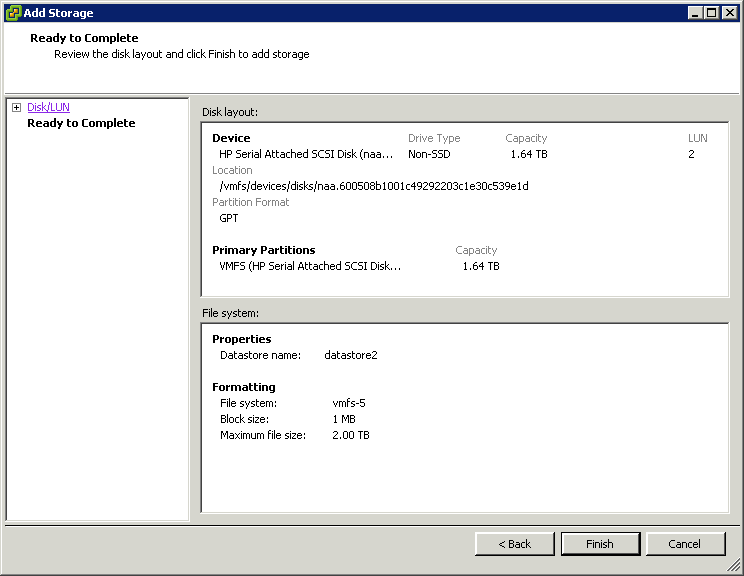
پس از اتمام کار، دیسک جدید با نام datastore2 یا هر نام دیگری که در طول ویزارد وارد کرده اید نمایش داده می شود. اکنون می توانید از آن برای استقرار ماشین مجازی استفاده کنید.
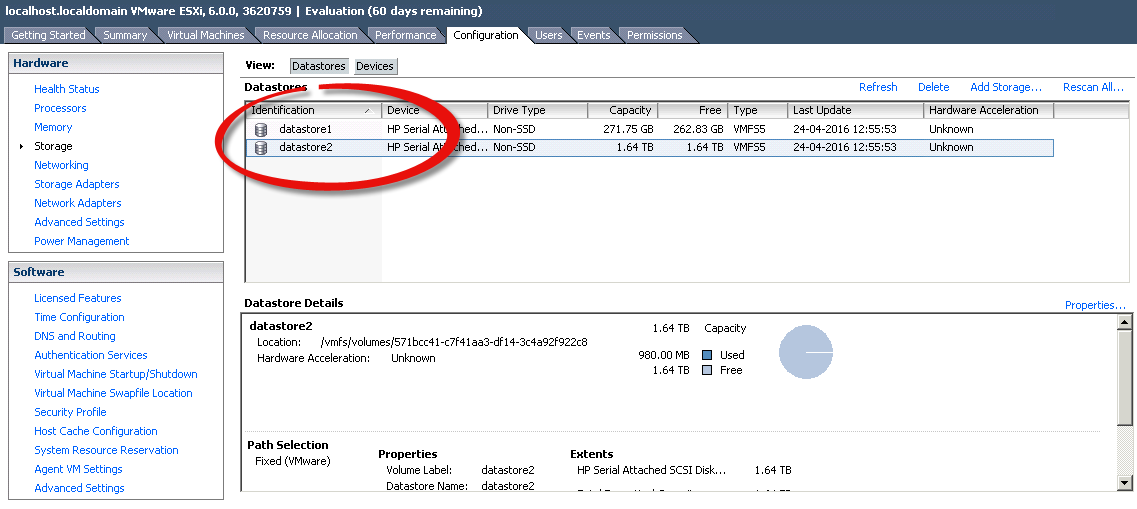





نمایش دیدگاه ها (0 دیدگاه)
دیدگاه خود را ثبت کنید: